# ARK RTK GPS
ARK RTK GPS 是一款开源 UAVCAN RTK GPS, u-blox F9P (打开新窗口)磁力计、气压计、IMU、蜂鸣器和安全开关模块。

# 购买地点
从以下网站订购该模块
- ARK 电子 (打开新窗口) (美国)
# 规格
- 开源原理图和 BOM (打开新窗口)
- 运行 PX4 开放源码固件 (打开新窗口)
- 支持 UAVCAN 固件更新
- 动态 UAVCAN 节点枚举
- 传感器
- Ublox F9P GPS
- 多频段全球导航卫星系统接收器可在数秒内提供厘米级精度
- 同时接收 GPS、GLONASS、伽利略和北斗信号
- 多波段 RTK,收敛时间快,性能可靠
- 高更新率,适用于高动态应用
- 在小型节能模块中实现厘米级精度
- 博世 BMM150 磁强计
- 博世 BMP388 气压计
- Invensense ICM-42688-P 6 轴 IMU
- Ublox F9P GPS
- STM32F412CEU6 单片机
- 安全按钮
- 蜂鸣器
- 两个 Pixhawk 标准 CAN 连接器
- 4 引脚 JST GH
- F9P "UART 2 "连接器
- 3 引脚 JST GH
- TX、RX、GND
- Pixhawk 标准调试连接器
- 6 引脚 JST SH
- LED 指示灯
- 安全 LED
- GPS 定位
- RTK 状态
- RGB 系统状态
- 美国建造
- 电源要求
- 5V
- 平均 170 毫安
- 最大 180mA
# 接线/连接
ARK RTK GPS 使用 Pixhawk 标准 4 针 JST GH 电缆连接到 CAN 总线。将其他传感器插入 ARK RTK GPS 的第二个 CAN 接口,即可连接多个传感器。
有关 UAVCAN 接线的一般说明也可在以下网站找到 UAVCAN > 接线.
# 安装/定向
安装 ARK RTK GPS 时,电路板上的连接器必须朝向 车后如下图所示。
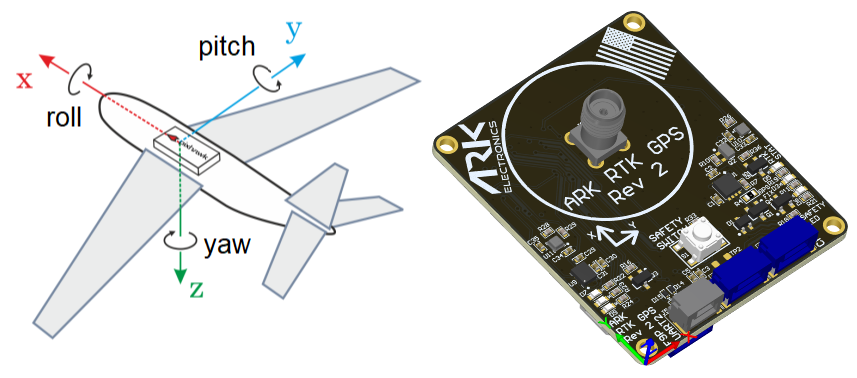
传感器可以安装在车架上的任何位置,但在安装时需要指定其相对于载具重心的位置。 PX4 配置.
# PX4 设置
# 启用 UAVCAN
要使用 ARK RTK GPS,请将其连接到 Pixhawk CAN 总线,并通过设置参数启用 UAVCAN 驱动程序。 UAVCAN_ENABLE 至 2 进行动态节点分配(或 3 如果使用 UAVCAN 电子调速器).
步骤如下
- 在 QGroundControl 设置参数 UAVCAN_ENABLE 至
2或3并重新启动(见 查找/更新参数). - 将 ARK RTK GPS CAN 连接到 Pixhawk CAN。
启用后,模块将在启动时被检测到。GPS 数据应该以 10Hz 的频率到达。
有关 UAVCAN PX4 配置的一般说明,也可在以下网站找到 UAVCAN > PX4 配置.
# PX4 配置
您需要设置必要的 UAVCAN 如果传感器不在载具的中心位置,还可定义参数和偏移量。
- 通过设置 GPS 的第 7 位,启用 GPS 偏航融合。 EKF2_AID_MASK 为 true。
- 启用 GPS 混合功能,通过设置 SENS_GPS_MASK 到 7(所有三个比特都经过校验)。
- 启用 UAVCAN_SUB_GPS, UAVCAN_SUB_MAG和 uavcan_sub_baro.
- 设置 CANNODE_TERM 至
1如果这是 CAN 总线上的最后一个节点。 - 参数 EKF2_GPS_POS_X, EKF2_GPS_POS_Y 和 EKF2_GPS_POS_Z 可以设置为 ARK RTK GPS 与载具重心的偏移量。
# 设置移动基线和 GPS 方位
使用两个 ARK RTK GPS 模块设置移动基线和 GPS 航向的最简单方法是通过 CAN,但如果需要,也可以通过 UART 来减少 CAN 总线上的流量。
通过 CAN 进行设置:
- 确保 ARK RTK GPS 模块通过 CAN 连接到 Pixhawk(一个模块可以连接到另一个模块的二级 CAN 端口)。
- 选择一个 ARK RTK GPS 作为 UGV无人车 一个是 移动基地.
- 重新打开 QGroundControl,转到参数,然后选择
标准隐藏下拉菜单,然后选择组件 ##查看 ARK RTK GPS 的每个 CAN 节点参数备注
组件 ##将不可见,除非在打开 QGroundControl 之前 ARK RTK GPS 已连接到 Pixhawk。 - 在 UGV无人车设置如下:
- GPS_UBX_MODE 至
3 - GPS_YAW_OFFSET 至
0如果你的 UGV无人车 在你的 移动基地,90如果 UGV无人车 是 移动基地,180如果 UGV无人车 落后 移动基地或270如果 UGV无人车 左边是 移动基地.
- GPS_UBX_MODE 至
- 在 移动基地设置如下:
- GPS_UBX_MODE 至
4.
- GPS_UBX_MODE 至
通过 UART 设置:
- 确保 ARK RTK GPS 模块通过 CAN 连接到 Pixhawk。
- 确保 ARK RTK GPS 模块通过其 UART2 端口相互连接(UART2 引脚分配如下所示)。请注意,一个模块的 TX 需要与另一个模块的 RX 相连。
| 针脚 | 名称 |
|---|---|
| 1 | 德克萨斯州 |
| 2 | RX |
| 3 | 接地 |
- 此时的设置与上文详述的通过 CAN 进行的设置相同,只是 GPS_UBX_MODE 设置为
1在 UGV无人车 和2在 移动基地.
# 构建 ARK RTK GPS 固件
ARK RTK GPS 在销售时附带了最新的固件版本。想要更新到最新版本的开发人员可以使用正常的 PX4 工具链和源代码自行构建和安装。
步骤如下
- 安装 PX4 工具链.
- 克隆 PX4-Autopilot 信号源,包括 ARK RTK GPS,使用 Git:
git clone https://github.com/PX4/PX4-Autopilot --recursive cd PX4-Autopilot - 构建 ARK RTK GPS 固件:
使 ark_can-rtk-gps_default - 这将在 build/ark_can-rtk-gps_default 名为 XX-X.X.XXXXXXXX.uavcan.bin.将此二进制文件放到飞行控制器 SD 卡的根目录下,以闪存 ARK RTK GPS。下次安装 SD 卡并为飞行控制器供电时,ARK RTK GPS 将自动闪存,您应该注意到根目录中不再有二进制文件,现在有一个名为 80.bin 在 ufw SD 卡的目录。
备注
如果通电时飞行控制器中没有 SD 卡,ARK RTK GPS 将无法启动。
# 更新 ARK RTK GPS 引导加载程序
ARK RTK GPS 预装了引导加载程序。如果需要,您可以在 PX4-Autopilot 环境中重建并重新刷新。
步骤如下
- 构建 ARK RTK GPS 引导加载器固件:
make ark_can-rtk-gps_canbootloader备注
这将设置您的
launch.json文件。如果使用 Black Magic Probe 和 VS 代码,请确保更新BMPGDBSerialPort文件中的调试器所连接的正确端口。在 MacOS 上,端口名称应如下所示cu.usbmodemE4CCA0E11. - 将 ARK RTK GPS 连接到任何支持使用 GNU Project Debugger (GDB) 的串行线调试 (SWD) 设备,如 Black Magic Probe,然后通过一个 CAN 端口为 ARK RTK GPS 供电。
- 使用
ark_can-rtk-gps_canbootloader.在 VS 代码中,您应该看到CMake: [ark_can-rtk-gps_canbootloader]:就绪在 VS 代码的底栏上显示"......",表明您要闪存的内容。然后通过选择开始调试在 VS 代码的运行和调试窗口中。 - 刷新引导加载程序后,您就可以构建并刷新 ARK RTK GPS 固件了
ark_can-rtk-gps_default如上所述。
# 更新 Ublox F9P 模块
ARK RTK GPS 随 Ublox F9P 模块提供 1.13 或更新版本。不过,如果需要,您可以检查版本并更新固件。
步骤如下
- 从 u-blox.com 下载 u-center (打开新窗口) 并安装到电脑上(仅限 Windows)
- 打开 u-blox ZED-F9P 网站 (打开新窗口)
- 向下滚动并单击"显示遗留文件"框
- 再次向下滚动到 "固件更新",下载所需的固件(至少需要 1.13 版)。
- 按住 ARK RTK GPS 上的安全开关,通过其中一个 CAN 端口将其连接到电源,并保持直到所有 3 个 LED 快速闪烁。
- 使用 Black Magic Probe 或 FTDI 等电缆,通过调试端口将 ARK RTK GPS 连接到电脑。
- 打开 u-center,选择 ARK RTK GPS 的 COM 端口并连接
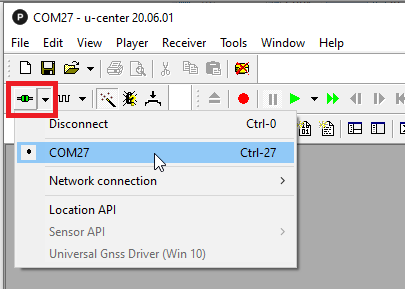
- 选择 "查看"、"信息查看"、"UBX"、"MON"、"VER",检查当前固件版本。
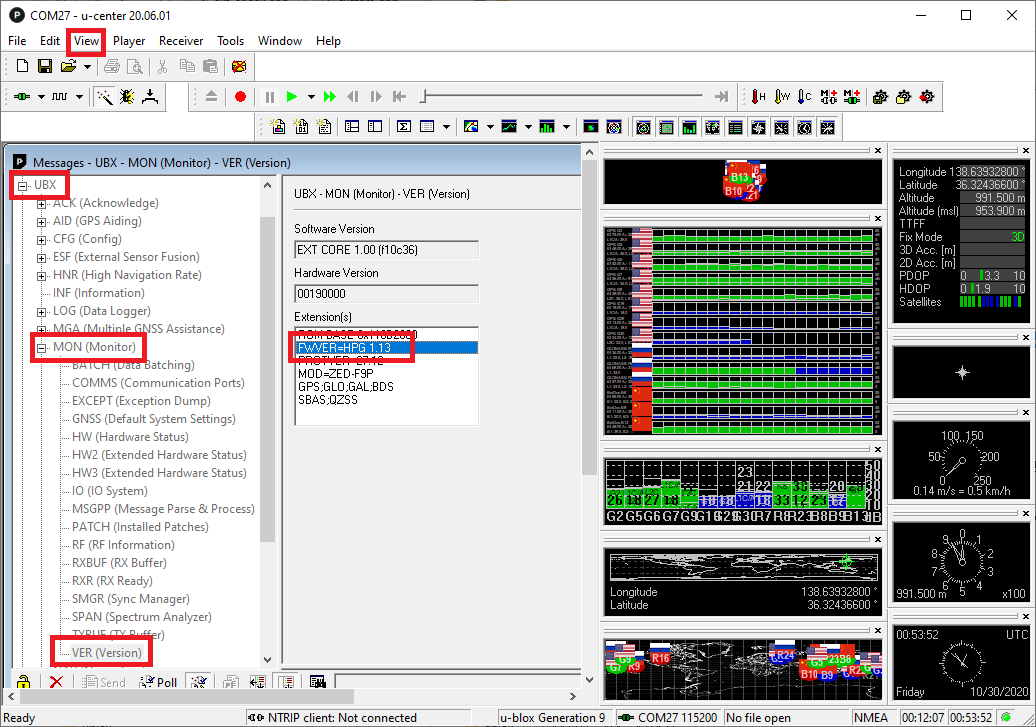
- 更新固件:
- 选择工具、固件更新
- 固件图像字段应为从 u-blox ZED-F9P 网站下载的 .bin 文件
- 选中 "使用此波特率进行更新"复选框,并从下拉框中选择 115200
- 确保其他复选框如下所示
- 按下左下方的绿色 GO 按钮
- 如果更新成功,应显示 "固件更新成功"。
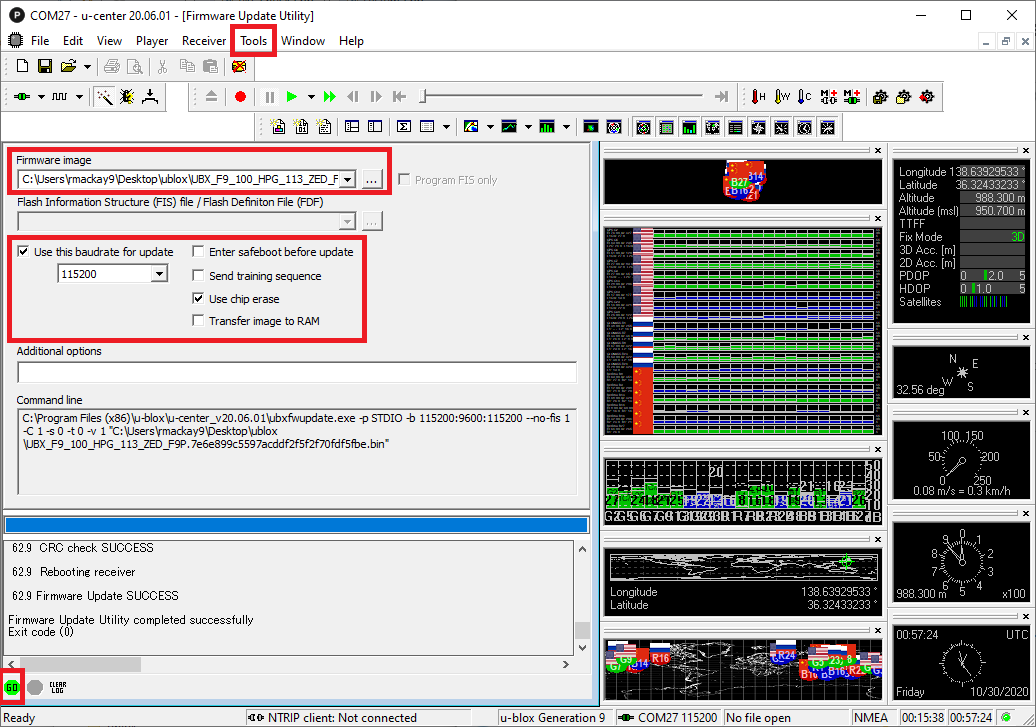
# LED 的含义
当 ARK RTK GPS 闪烁时,您将看到绿色、蓝色和红色 LED 指示灯;如果运行正常,则绿色 LED 指示灯闪烁;如果运行不正常,则蓝色 LED 指示灯闪烁或亮起。 UGV无人车 ARK RTK GPS 接收 RTCM 修正时。
如果显示红色 LED,则表示出错,应检查以下内容:
- 确保飞行控制器已安装 SD 卡。
- 确保 ARK RTK GPS 已
ark_can-rtk-gps_canbootloader在闪光前安装ark_can-rtk-gps_default. - 删除 SD 卡根目录和 ufw 目录中的二进制文件,并尝试重新构建和闪存。